Wat is Snaking in Call Of Duty? Een uitgebreide gids
Wat is Snaking in Call Of Duty? Call of Duty is een van de populairste first-person shooter-games, bekend om de snelle en intense actie. In de wereld …
Artikel lezen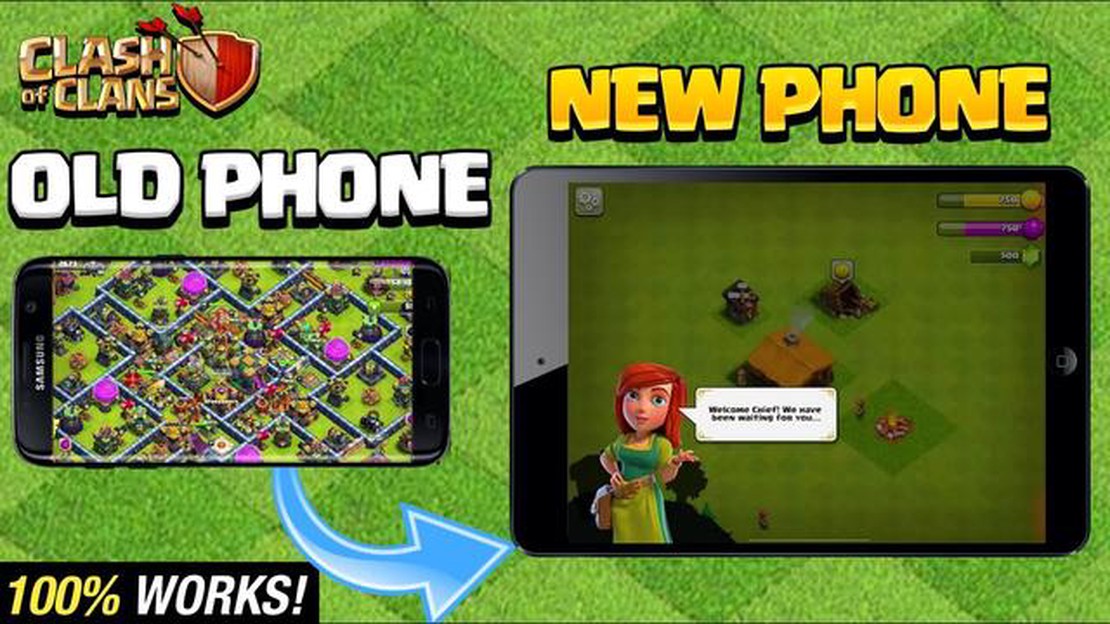
Als je fan bent van Clash of Clans en onlangs een nieuwe telefoon hebt gekregen, vraag je je misschien af hoe je je spelvoortgang kunt overzetten naar je nieuwe apparaat. Gelukkig is het laden van Clash of Clans op een nieuwe telefoon een relatief eenvoudig proces dat in slechts een paar stappen kan worden voltooid.
Zorg er eerst voor dat je de nieuwste versie van Clash of Clans op je nieuwe telefoon hebt geïnstalleerd. Je kunt het spel downloaden in de app store of het bijwerken als je het al hebt geïnstalleerd. Zodra je het spel hebt geïnstalleerd, open je het en doorloop je het eerste installatieproces.
Vervolgens moet je inloggen op je Google Play Games of Apple Game Center account. Dit is het account waaraan je Clash of Clans-voortgang is gekoppeld. Als je dat nog niet hebt gedaan, maak dan een account aan en log in op je nieuwe apparaat.
Na het inloggen vraagt Clash of Clans je om je vorige spelvoortgang te laden. Volg gewoon de instructies op het scherm om het proces te voltooien. Het is belangrijk om te weten dat je je voortgang alleen kunt laden als je eerder was ingelogd op je account op je oude apparaat.
Zodra het laadproces is voltooid, zou je je Clash of Clans-dorp en al je voortgang op je nieuwe telefoon moeten zien. Als je problemen ondervindt tijdens het laden, zorg er dan voor dat je verbinding hebt met internet en probeer het opnieuw.
Houd in gedachten dat het altijd een goed idee is om regelmatig een back-up te maken van je Clash of Clans voortgang om ervoor te zorgen dat je geen van je zuurverdiende vorderingen kwijtraakt. Dit kun je meestal doen via het instellingenmenu van het spel.
Met deze eenvoudige stappen kun je Clash of Clans eenvoudig laden op je nieuwe telefoon en je gamereis voortzetten zonder een slag te missen. Dus ga je gang en geniet van je favoriete spel op je gloednieuwe toestel!
Voordat je begint met het laden van Clash of Clans op je nieuwe telefoon, is het belangrijk om een back-up te maken van je spelgegevens om ervoor te zorgen dat je geen voortgang verliest. Hier zijn de stappen om een back-up te maken van je Clash of Clans-gegevens:
Nu je met succes een back-up hebt gemaakt van je Clash of Clans-gegevens, kun je doorgaan met de volgende stap: het spel laden op je nieuwe telefoon.
Clash of Clans is een populair mobiel spel waarin spelers hun eigen dorpen bouwen en ontwikkelen. Naarmate je vordert in het spel, is het belangrijk om te leren hoe je je voortgang kunt beschermen om gegevensverlies of tegenslagen te voorkomen. Hier zijn enkele stappen die je kunt nemen om de veiligheid van je Clash of Clans-voortgang te garanderen:
Lees ook: Op welk niveau evolueert Axew in Pokemon Zwaard en Schild - Evolutiegids
Door deze stappen te volgen, kun je je Clash of Clans-progressie beschermen en zorgen voor een soepele spelervaring. Onthoud dat voorkomen beter is dan genezen, dus het is belangrijk om de nodige voorzorgsmaatregelen te nemen om je account te beveiligen.
Zodra u de eerste installatie hebt voltooid en bent aangemeld bij uw Google Play- of Apple ID-account op uw nieuwe telefoon, kunt u Clash of Clans installeren. Volg deze stappen om het spel te installeren:
Lees ook: Leer hoe je een spel op Roblox bouwt: Stap voor stap handleiding
Op dit moment zou Clash of Clans succesvol geïnstalleerd moeten zijn op je nieuwe telefoon. Je kunt nu doorgaan naar de volgende stap om je spelvoortgang over te zetten en verder te spelen waar je gebleven was op je oude apparaat.
Als je een nieuwe telefoon krijgt, wil je misschien je Clash of Clans-voortgang overzetten naar het nieuwe apparaat zodat je verder kunt spelen waar je gebleven was. Hier is een stapsgewijze handleiding om je te helpen het spel op je nieuwe apparaat in te stellen.
Het is belangrijk om te weten dat dit proces vereist dat je je Clash of Clans-account al hebt gekoppeld aan een Google Play Games-account (op Android) of een Game Center-account (op iOS). Als je dit nog niet hebt gedaan, kun je je voortgang niet overzetten naar een nieuw apparaat. Zorg ervoor dat je je account koppelt voordat je een nieuwe telefoon neemt om te voorkomen dat je je voortgang kwijtraakt.
Nadat je Clash of Clans met succes hebt gedownload en geïnstalleerd op je nieuwe telefoon, moet je je voortgang van je vorige apparaat herstellen. Volg de onderstaande stappen voor een soepele overdracht:
In de meeste gevallen wordt je Clash of Clans-account succesvol overgezet naar je nieuwe telefoon. Als je echter problemen of fouten tegenkomt tijdens het proces, controleer dan of beide apparaten verbonden zijn met het internet en of je alle stappen correct hebt uitgevoerd.
Het overzetten van je Clash of Clans-voortgang naar een nieuwe telefoon zorgt ervoor dat je het spel kunt blijven spelen zonder al je zuurverdiende prestaties en voortgang te verliezen. Nu je voortgang met succes is hersteld, kun je van Clash of Clans genieten op je nieuwe apparaat, net als op je oude.
Clash of Clans is een populair mobiel strategiespel ontwikkeld door Supercell. Spelers kunnen hun eigen dorpen bouwen en upgraden, troepen trainen en andere spelers aanvallen om grondstoffen te verdienen en de concurrentieladder van het spel te beklimmen.
Nee, het is niet mogelijk om Clash of Clans direct over te zetten van een Android-telefoon naar een iPhone of andersom. Clash of Clans-accounts zijn gebonden aan het platform waarop ze zijn gemaakt, wat betekent dat je je dorp niet kunt overzetten tussen verschillende besturingssystemen. Als u overstapt van Android naar iPhone of van iPhone naar Android, moet u een nieuw dorp beginnen op het nieuwe platform.
Als u problemen ondervindt bij het overzetten van uw Clash of Clans-dorp, kunt u het beste contact opnemen met Supercell support. Zij hebben een speciaal supportteam dat je kan helpen met eventuele problemen die je tegenkomt tijdens het overzetten. Geef ze zoveel mogelijk informatie over je account en het probleem waarmee je te maken hebt en ze zullen hun best doen om je te helpen het probleem op te lossen.
Wat is Snaking in Call Of Duty? Call of Duty is een van de populairste first-person shooter-games, bekend om de snelle en intense actie. In de wereld …
Artikel lezenHoe Mic Ob Mobile Legends gebruiken? Mobile Legends is een populair multiplayer online battle arena (MOBA) spel dat teamwork en communicatie vereist …
Artikel lezenHoe Surge Brawl Stars gebruiken? Surge is een van de meest veelzijdige brawlers in Brawl Stars. Hij kan enorme schade aanrichten en het slagveld …
Artikel lezenHoe Call Of Duty-account herstellen? Als je een Call of Duty-speler bent en de toegang tot je account kwijt bent, geen paniek! In deze stap-voor-stap …
Artikel lezenHoe maak je paden in Animal Crossing? Als je fan bent van de populaire videogameserie Animal Crossing, weet je dat een van de spannendste aspecten van …
Artikel lezenHoeveel kost Animal Crossing op Nintendo Switch? Ben je klaar voor een grillige reis in de wereld van Animal Crossing op de Nintendo Switch? Dit …
Artikel lezen